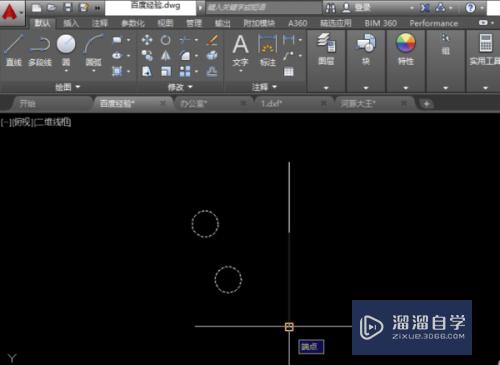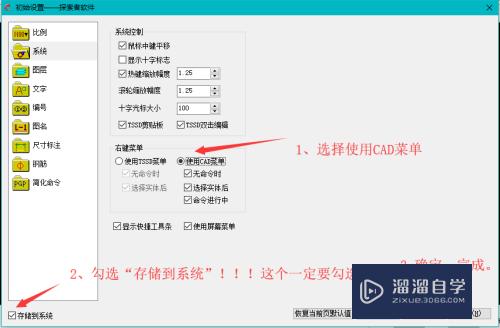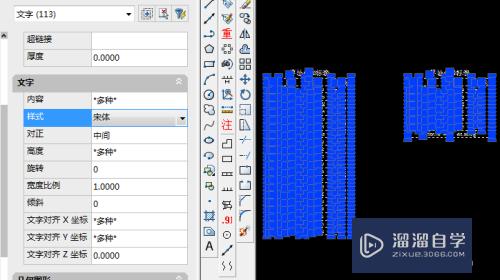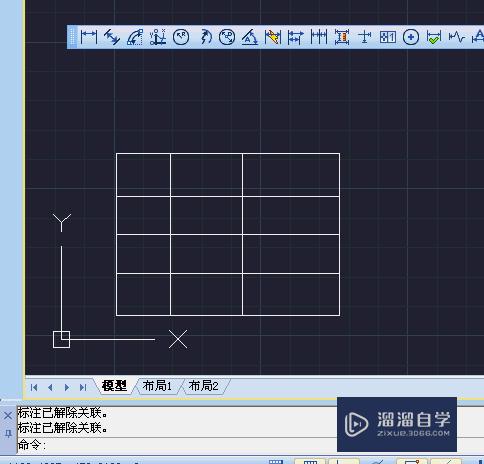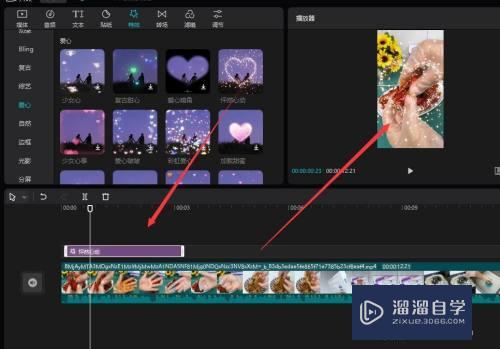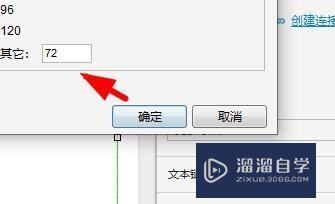如何在2007版PPT中播放背景声音(如何在2007版ppt中播放背景声音)优质
如何在2007版PPT中播放背景声音?相信很多小伙伴都想让自己的PPT能更加让人沉浸其中。那么给PPT添加背景声音是一个不错的方法。今天小渲就来教大家。在2007版PPT中播放背景声音的方法。希望能为大家带来帮助。
想要玩转“PPT”。快点击此入口观看最新教程→→
工具/软件
硬件型号:机械革命极光Air
系统版本:Windows7
所需软件:PPT2007
方法/步骤
第1步
1.打开“插入”->“声音”->“文件中的声音”。插入准备好的声音文件(MP3或WAV等等。假设现在插入了“今天你要嫁给我.mp3”
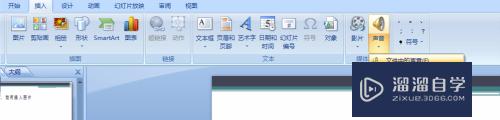
第2步
2.这时系统会弹出对话框。询问“您希望在幻灯片播放时如何开始播放声音”。单击“自动”以便显示幻灯片时播放声音。此时幻灯片上有一个“喇叭”图标出现

第3步
3.单击选中“喇叭”图标。选择“动画”->“自定义动画”;单击窗口右侧“自定义动画”对话框中“今天你要嫁给我.mp3”右侧下拉箭头。选中“从上一项开始”。再单击“效果选项”;
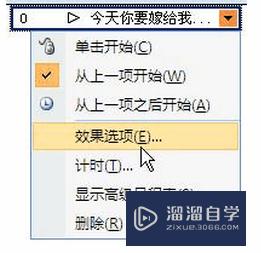
第4步
4.在“效果选项”设置页面。“停止播放”的默认选项是[单击时]。根据你的需要。想让背景音乐在“X”张幻灯片内存在。就在“停止播放”选项中选择“在X张幻灯片后”。其中X代表你想要背景音乐持续存在的幻灯片数量。

以上关于“如何在2007版PPT中播放背景声音(如何在2007版ppt中播放背景声音)”的内容小渲今天就介绍到这里。希望这篇文章能够帮助到小伙伴们解决问题。如果觉得教程不详细的话。可以在本站搜索相关的教程学习哦!
更多精选教程文章推荐
以上是由资深渲染大师 小渲 整理编辑的,如果觉得对你有帮助,可以收藏或分享给身边的人
本文标题:如何在2007版PPT中播放背景声音(如何在2007版ppt中播放背景声音)
本文地址:http://www.hszkedu.com/72007.html ,转载请注明来源:云渲染教程网
友情提示:本站内容均为网友发布,并不代表本站立场,如果本站的信息无意侵犯了您的版权,请联系我们及时处理,分享目的仅供大家学习与参考,不代表云渲染农场的立场!
本文地址:http://www.hszkedu.com/72007.html ,转载请注明来源:云渲染教程网
友情提示:本站内容均为网友发布,并不代表本站立场,如果本站的信息无意侵犯了您的版权,请联系我们及时处理,分享目的仅供大家学习与参考,不代表云渲染农场的立场!